使用Photoshop快速给图片人物的牙齿美白
1、按快捷键“CTRL+O”打开你要美白牙齿的图片
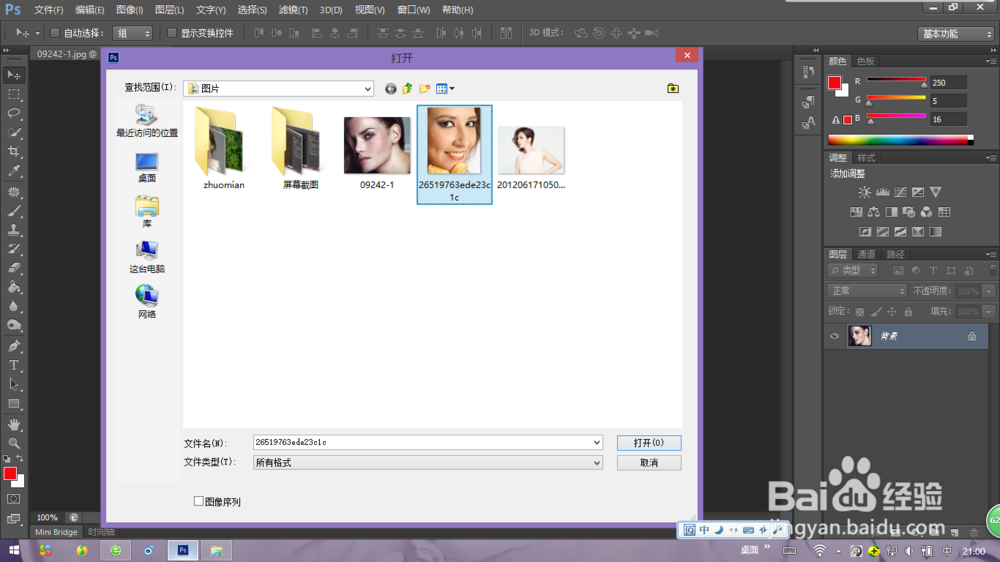
3、设置完毕,我们用“多边形套索工具”围 绕牙齿作选区(这里可以按快捷键CTRL+”+“放大图片)

5、在“图层1”里 我们按快捷键“CTRL+U”弹出“色相/饱和度”窗口在这里面 我们在“预 设”处选择黄色
6、我们降低饱和度的数值 适当的调整明度数值调整后 点击“确定”

8、这样步骤过后 人物的牙齿就变白了 我们可以对比一下效果 看看 很明显呢
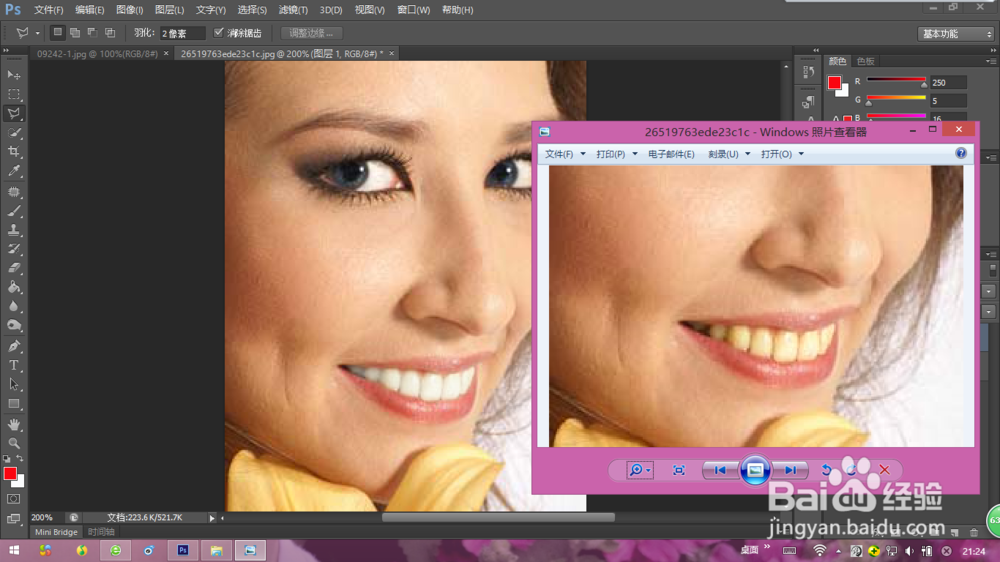
声明:本网站引用、摘录或转载内容仅供网站访问者交流或参考,不代表本站立场,如存在版权或非法内容,请联系站长删除,联系邮箱:site.kefu@qq.com。
阅读量:29
阅读量:73
阅读量:61
阅读量:67
阅读量:93